Con el último iOS 14, Apple finalmente agregó el soporte para cambiar el navegador web predeterminado en un iPhone. Hasta iOS 14, un usuario de iPhone podía tener un navegador web alternativo en su dispositivo, pero cada vez que hacía clic en un enlace web o en un enlace dentro de la aplicación, solía ser dirigido a Safari.
Si es un usuario de iPhone, definitivamente comprenderá la importancia de esta útil adición en iOS 14. Con esta función, ahora puede configurar su navegador preferido, ya sea Google Chrome o Microsoft Edge, como su navegador web predeterminado en iPhone y iPad. Además, cuando hablamos de las aplicaciones predeterminadas en el iPhone, vale la pena saber que Apple ha agregado soporte para navegadores de terceros, así como aplicaciones de correo electrónico en todo el sistema en iOS 14. Por lo tanto, para todos los usuarios que se han estado preguntando cómo cambiar las aplicaciones de correo electrónico predeterminadas en el iPhone, iOS 14 tiene la respuesta. Esta función ha sido solicitada por muchos usuarios de iOS desde hace años.
Si eres usuario de iPhone y estás pensando si podrás disfrutar de las funciones de iOS 14 en tu dispositivo, tenemos la lista completa de dispositivos compatibles. Aquí está:
La opción para configurar el navegador web predeterminado en iOS 14 está enterrado en la configuración de la aplicación. Por lo tanto, no vería las opciones directas en el menú de Configuración de su iPhone. Pero no debes preocuparte. Hemos mencionado los pasos para configurar Google Chrome o Microsoft Edge como su navegador predeterminado en iPhone, y en realidad es un proceso muy simple y rápido.
Pasos para configurar el navegador web predeterminado en iOS14
1. Descargue la última versión de Google Chrome o Microsoft Edge desde App Store. Si ya los tiene instalados, asegúrese de que estén actualizados.
2. Ir a la configuración. Ahora, desplácese hacia abajo y busque el navegador web que desea establecer como predeterminado. Alternativamente, puede usar la barra de búsqueda en la parte superior para encontrar el navegador.
3. Toque en el navegador para abra su página de Configuración.
4. Ahora, toque el “Aplicación de navegador predeterminada”.
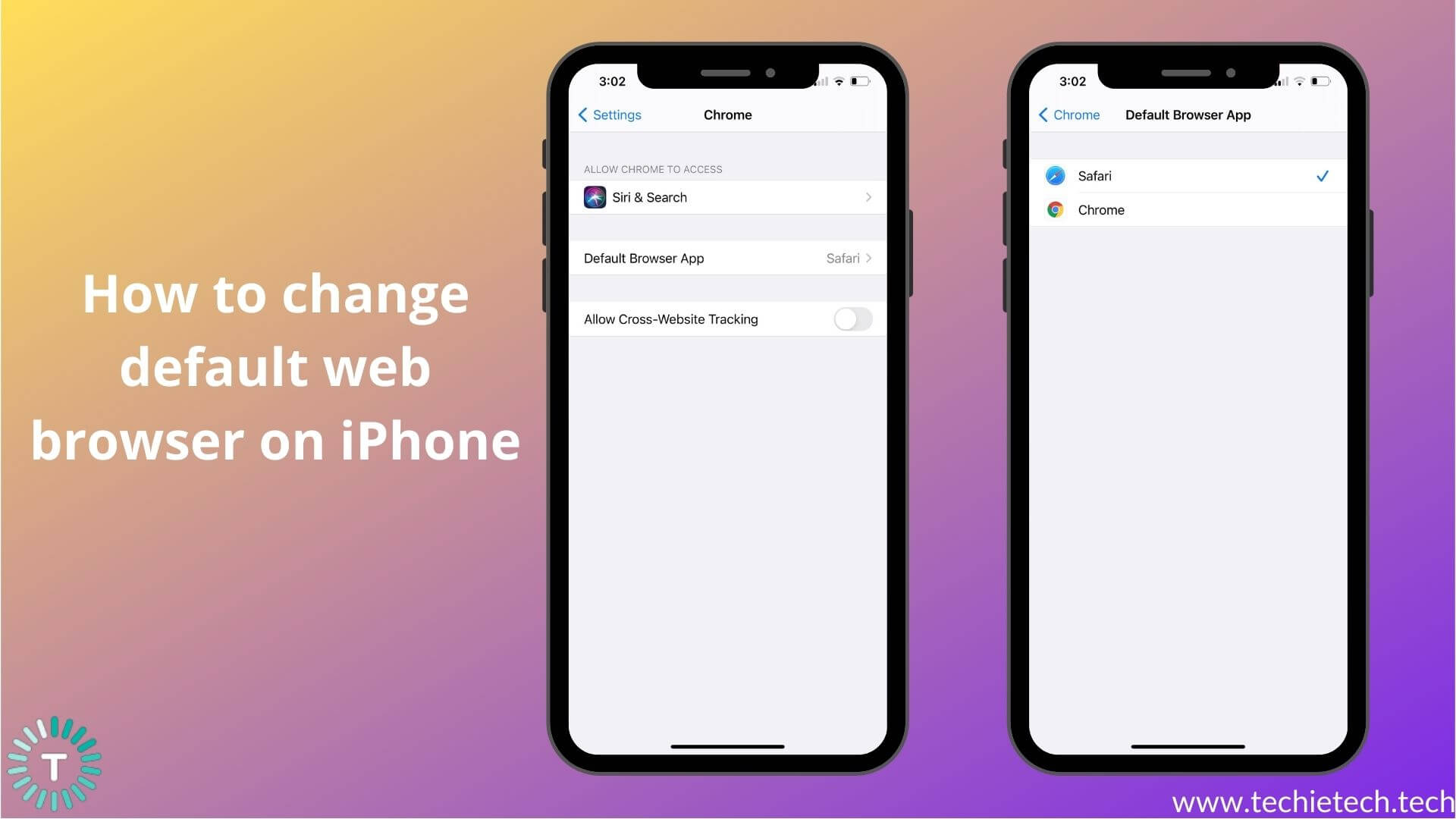
5. De la lista, seleccione el navegador que desea establecer como predeterminado.
Eso es. Ha cambiado con éxito el navegador web predeterminado en su iPhone/iPod Touch. Ahora, cuando toca un enlace web en su dispositivo iOS 14, se abrirá automáticamente en Google Chrome/Microsoft Edge o cualquier otro navegador que haya seleccionado en lugar de Safari.
Vale la pena mencionar que si desea configurar un navegador de terceros diferente (que no sea Google Chrome o Microsoft Edge) como su navegador web predeterminado en iPhone y no ve esta opción, esto puede suceder porque los desarrolladores no han agregado el soporte para esta característica todavía. Tendrás que esperar a que los desarrolladores actualicen sus aplicaciones.
En cualquier momento puede volver a Safari como su navegador web predeterminado en su iPhone. Simplemente siga los mismos pasos que mencionamos anteriormente y seleccione Safari en el paso número 5.
También puede cambiar su navegador web predeterminado en iPadOS 14. Apple lanzó recientemente el iPad de octava generación y un nuevo iPad Air que se ejecuta en iPadOS 14.
Otra adición notable a iOS 14 es la facilidad de ocultar aplicaciones en su iPhone. Hasta iOS 13, un usuario tiene que jugar con muchas configuraciones adicionales o enterrar una aplicación en lo profundo de una carpeta para ocultarla de una vista inmediata en la pantalla de inicio, pero iOS 14 le permite eliminar esta jerga. Puede ocultar sus aplicaciones en la pantalla de inicio y hacerlas accesibles a través de la Biblioteca de aplicaciones. Hemos mencionado cómo ocultar aplicaciones de manera efectiva en iOS 13 y iOS 14 en la guía sobre cómo ocultar aplicaciones en iPhone/iPad.
Además de permitirle cambiar las aplicaciones predeterminadas en su iPhone, Apple ha agregado varias otras características interesantes en el último iOS 14. Para saber en qué se diferencia el nuevo iOS 14 del iOS 13, consulte nuestra lista de comparaciones en el iOS 13 vs iOS 14 artículo.

